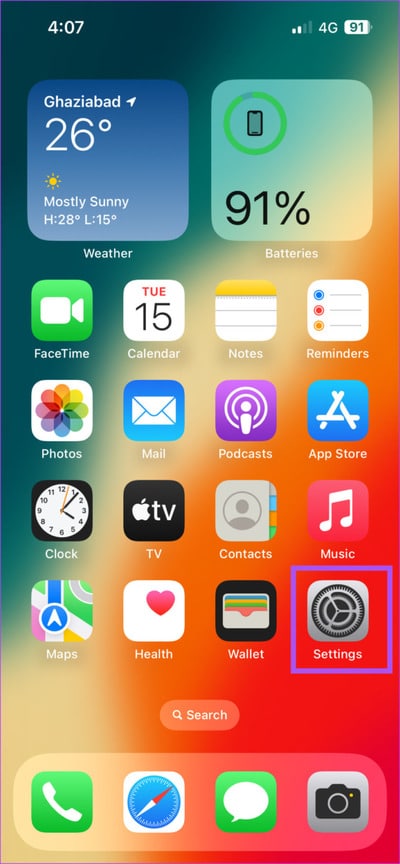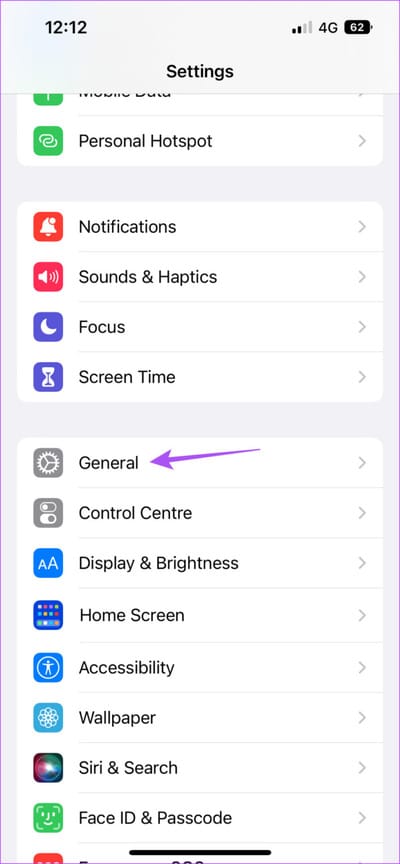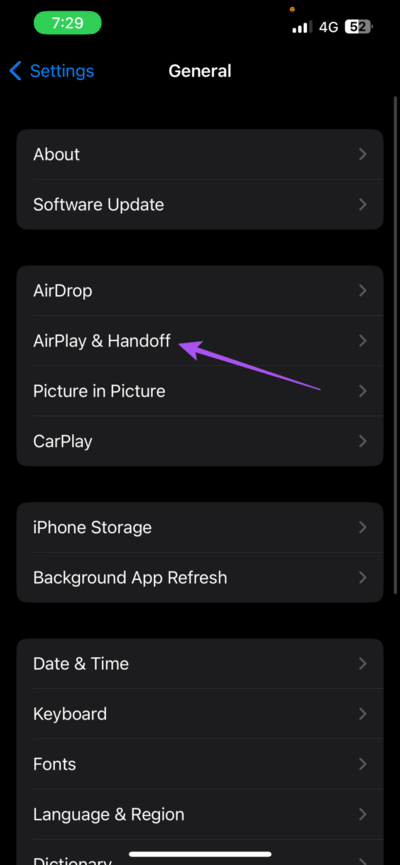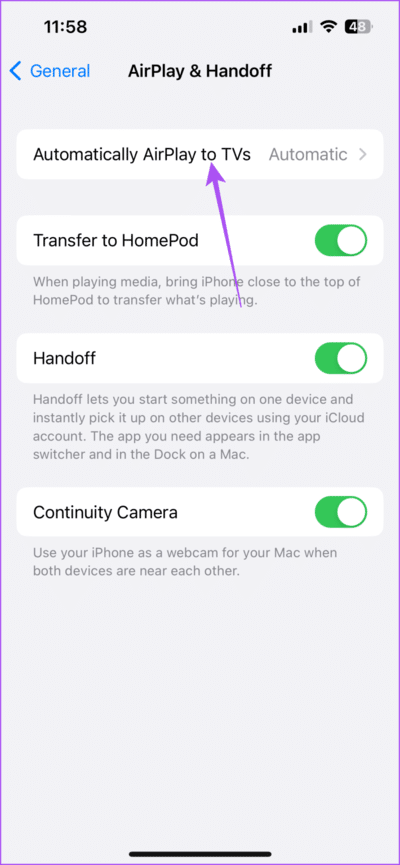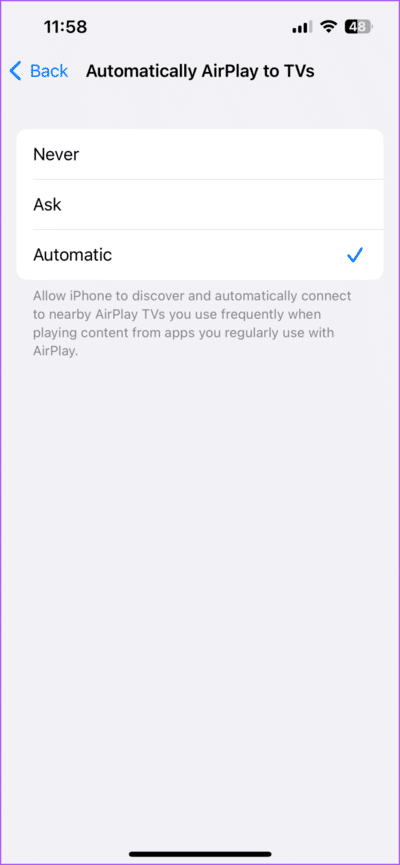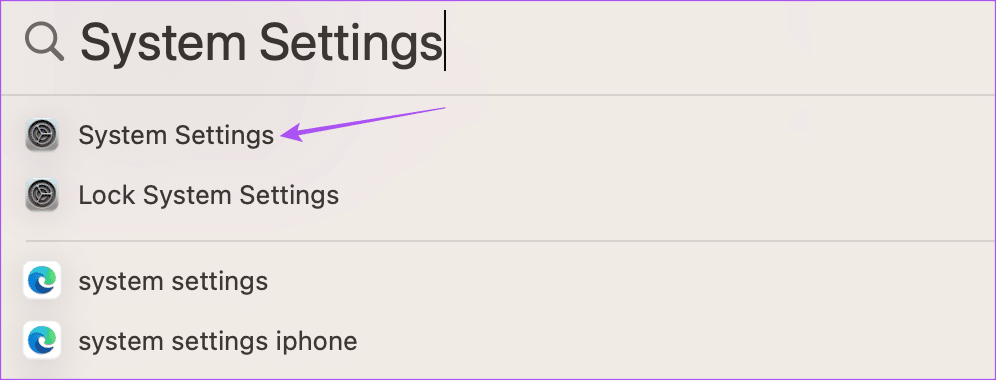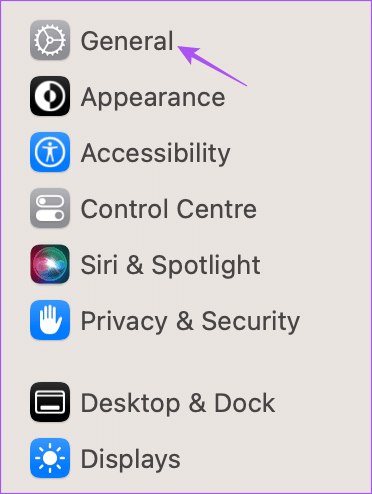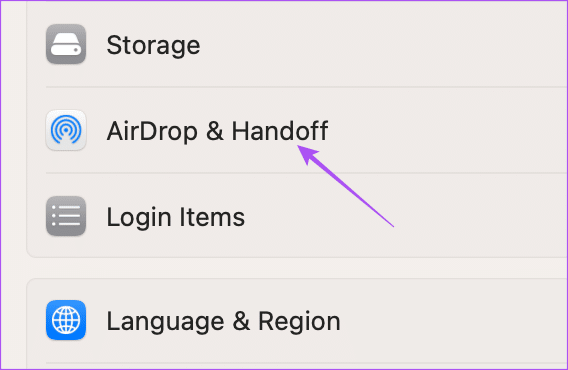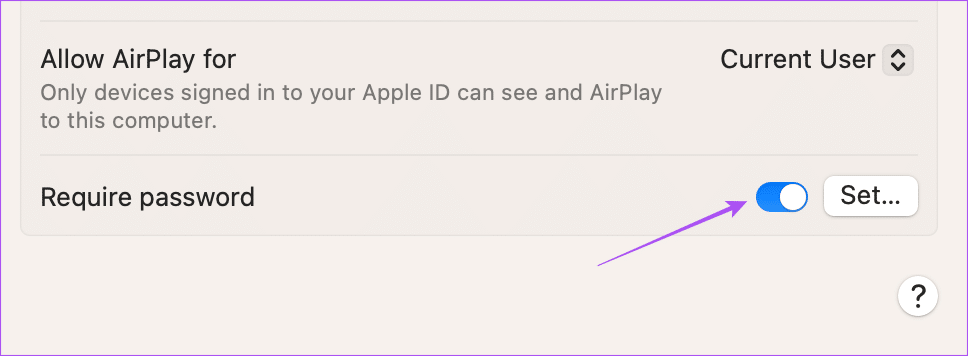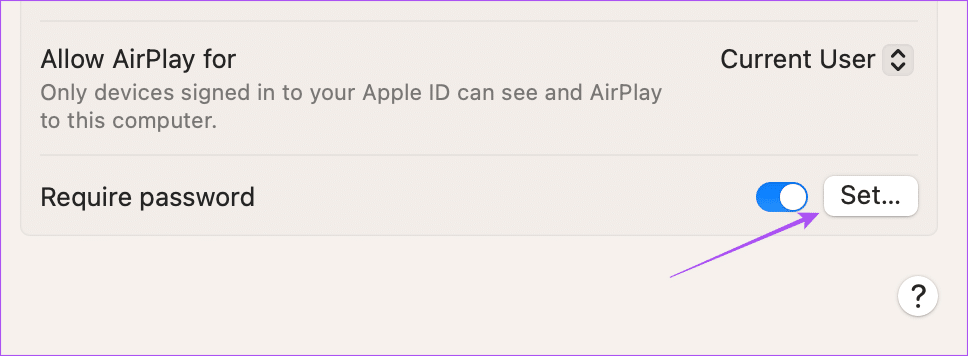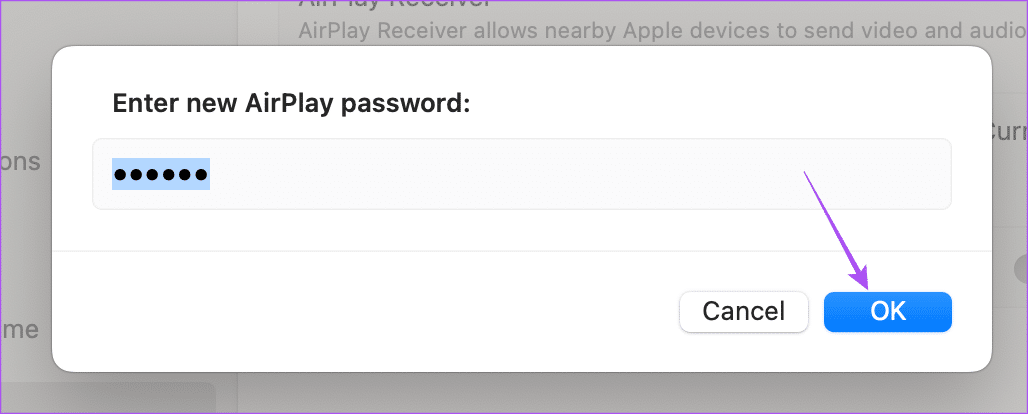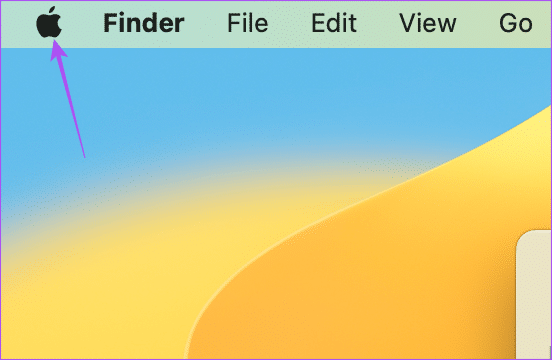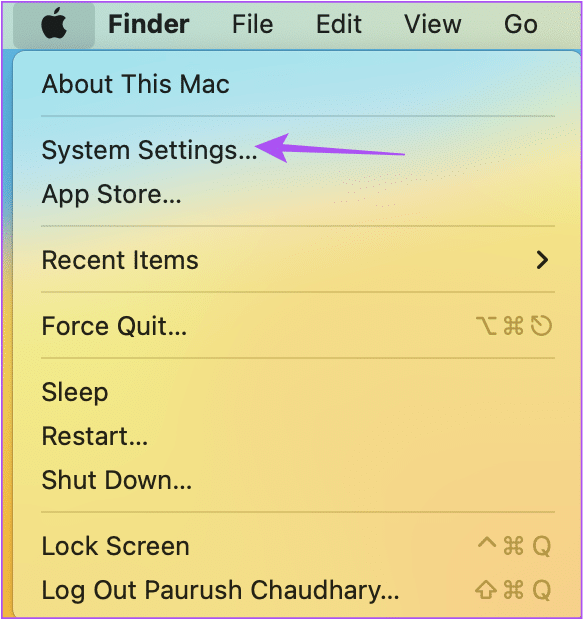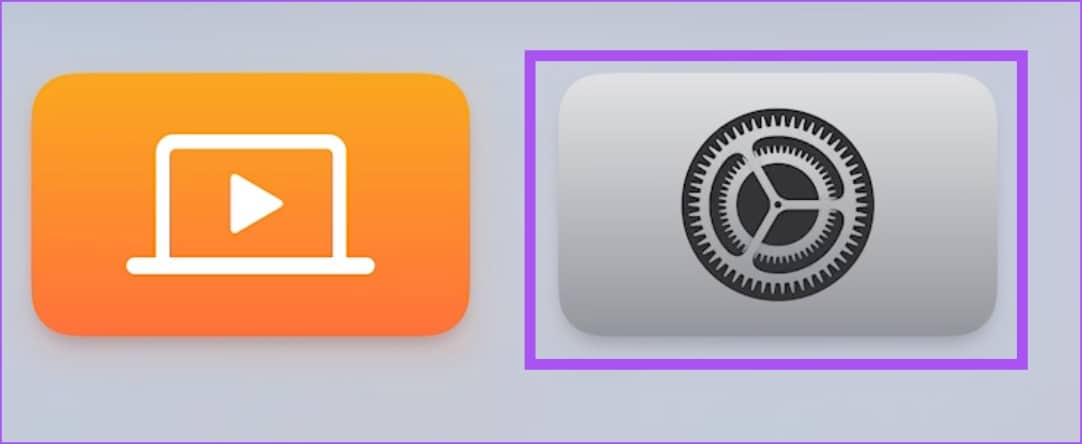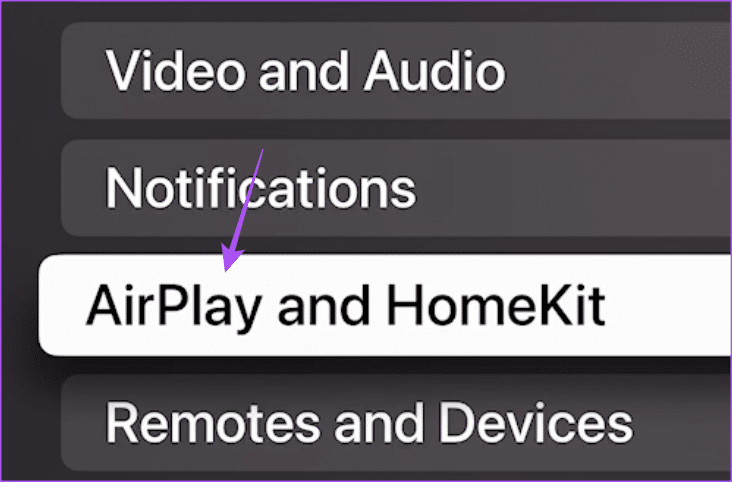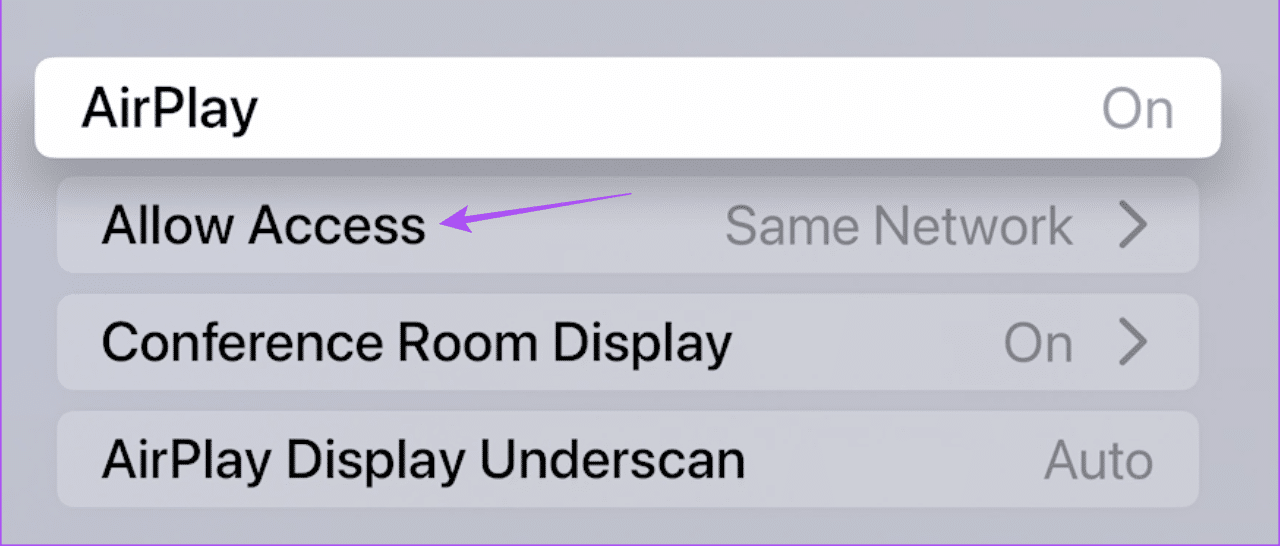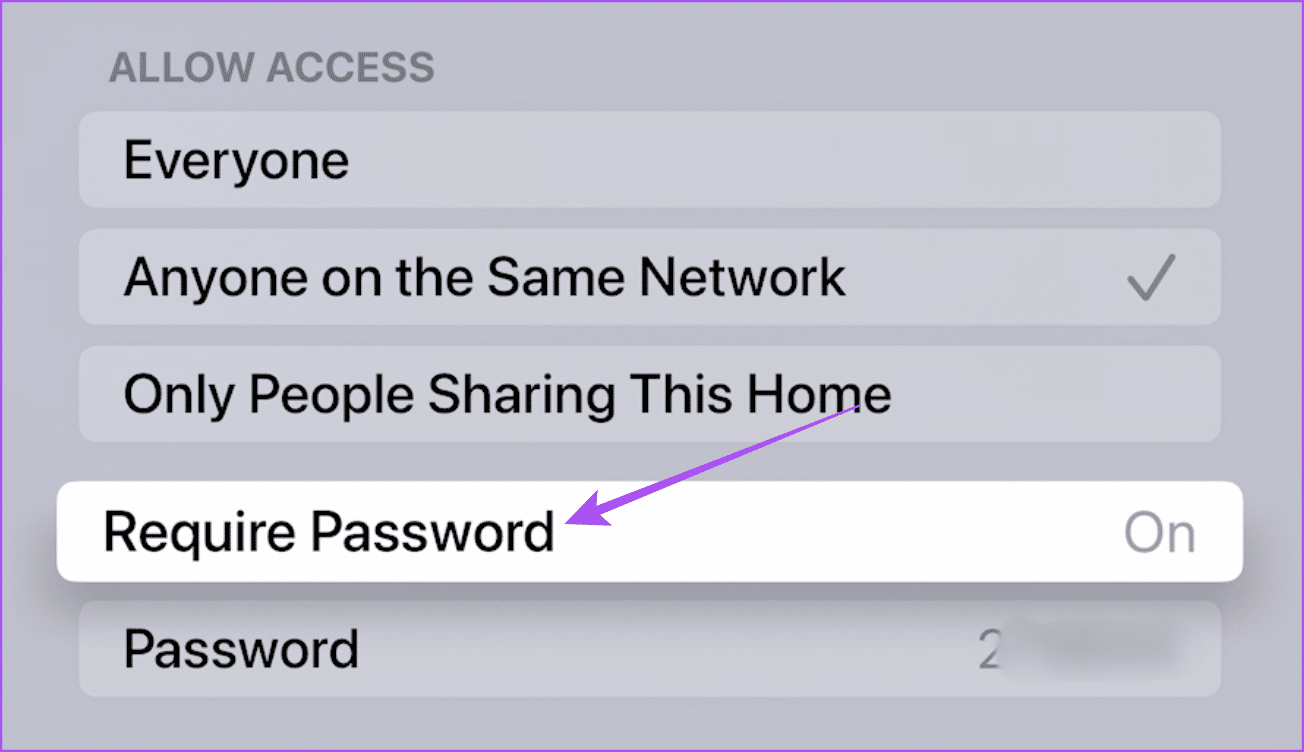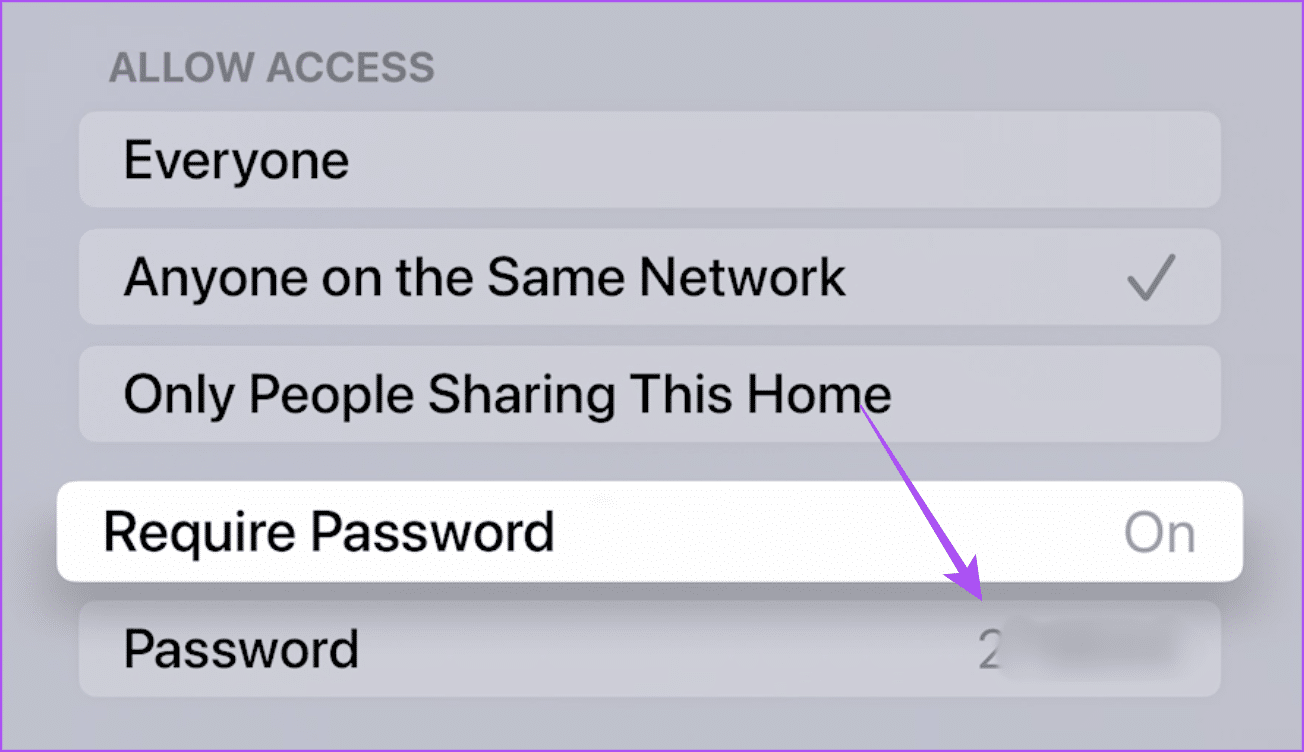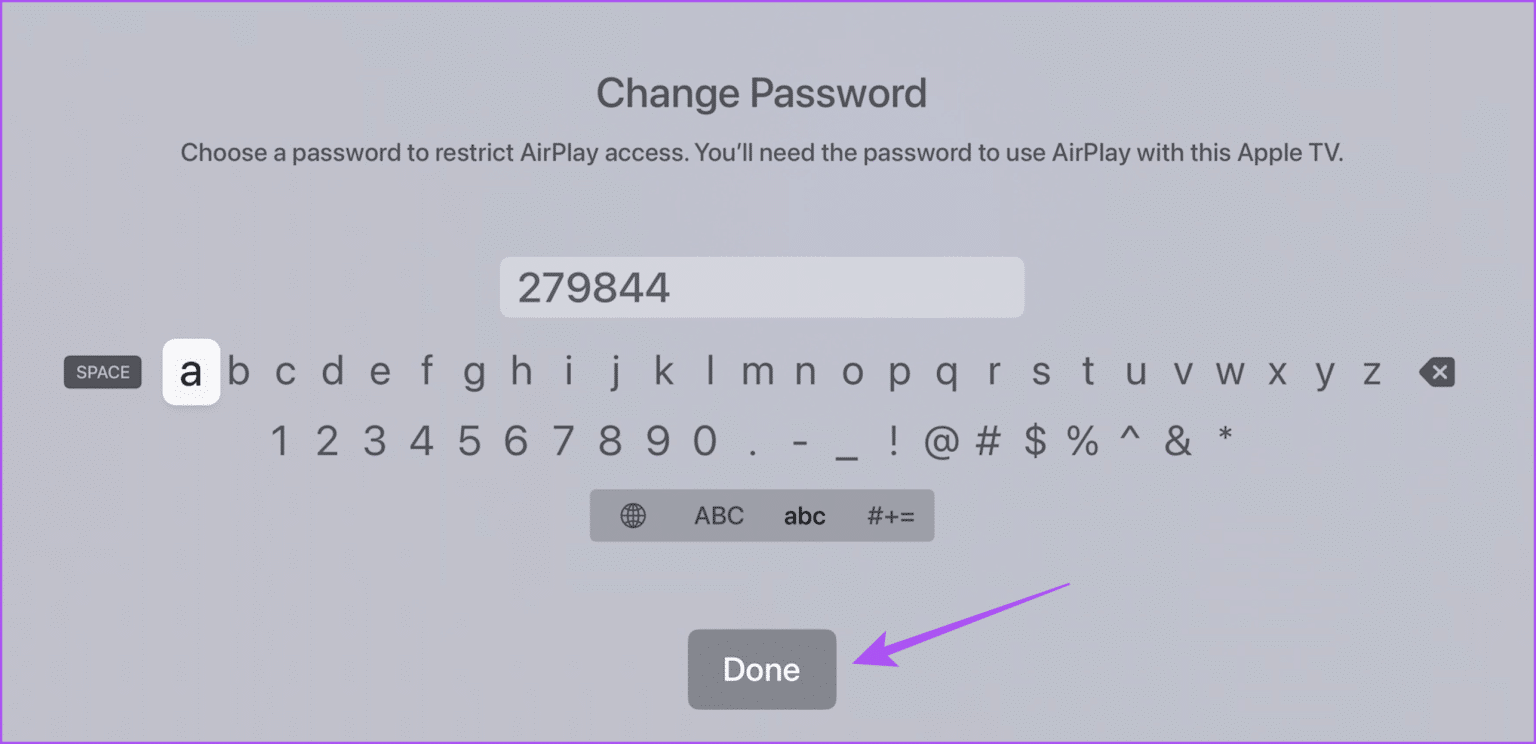iPhone, iPad, Mac 및 Apple TV에 AirPlay 암호를 추가하는 방법
AirPlay를 사용하면 iPhone, iPad 또는 Mac 화면을 Apple TV와 같은 다른 Apple 기기로 브로드캐스트할 수 있습니다. AirPlay 기능을 사용하여 사진, 동영상, 음악 등의 미디어를 공유할 수 있습니다. AirPlay는 Apple ID를 사용하는 기기나 iPhone, iPad 또는 Mac을 사용하는 모든 사용자가 사용할 수 있습니다.
그러나 Apple 장치에 AirPlay 암호를 추가하여 콘텐츠 공유를 제한할 수도 있습니다. 이렇게 하면 다른 사람이 허가 없이 기기 화면을 공유하거나 미디어를 스트리밍하는 것이 제한됩니다. 이 게시물은 iPhone, iPad 및 Mac에서 AirPlay 암호를 추가, 찾기 또는 재설정하는 방법에 대한 단계를 공유합니다.
IPHONE 및 IPAD에 AIRPLAY 암호 추가
모든 기기에서 처음으로 AirPlay를 사용하여 iPhone 또는 iPad에서 미디어를 보낼 때 암호를 입력하라는 메시지가 표시됩니다. 하지만 화면 미러링이나 미디어 스트리밍을 사용하기 전에는 iPhone 또는 iPad에서 이 암호를 생성할 수 없습니다. 그러나 AirPlay를 사용하여 iPhone 또는 iPad를 TV에 연결하는 몇 가지 옵션이 있습니다. 설정에 액세스하는 방법은 다음과 같습니다. 단계는 iPhone 및 iPad에서 동일합니다.
단계1 : 열다 설정 على 아이폰이나 아이패드.
단계2 : 아래로 스크롤하여 탭 일반.
3단계로: 클릭 AirPlay 및 Handoff.
단계4 : 퍄퍄퍄 자동으로 방송 나에게 TV 세트.
iPhone 또는 iPad가 자동으로 근처의 Apple TV 기기를 감지하고 연결하도록 선택하거나 그렇게 하기 전에 기본 설정을 선택할 수 있습니다.
에 대한 게시물 읽기 iPhone에서 AirPlay를 끄는 방법.
MAC에 AirPlay 암호 추가
Mac은 AirPlay 암호를 추가, 활성화 또는 재설정할 수 있는 옵션을 제공합니다. 화면을 미러링하거나 Mac에서 미디어를 스트리밍하기 전에 다른 장치에서 AirPlay 암호를 입력하라는 메시지가 표시됩니다. Mac에서 설정하는 방법은 다음과 같습니다.
단계1 : 단축키를 누르세요 Command + 스페이스 바 화이팅 스포트라이트 검색, 그리고 유형 환경 설정 를 누른 다음 반품.
단계2 : 딸깍 하는 소리 년 왼쪽 메뉴에서.
3단계: 퍄퍄퍄 AirDrop 및 Handoff.
4 단계: 전환 버튼 클릭 비밀번호 요청 옆에 있습니다.
단계5 : 딸깍 하는 소리 지정.
6단계: 입력하다 에어플레이 패스코드 당신과 클릭 확인.
AirPlay 암호를 비활성화하려면 비활성화하려면 암호 묻기 옆의 토글을 다시 탭하면 됩니다.
이 단계는 또한 AirPlay 암호를 찾는 방법을 아는 데 도움이 됩니다.
Mac에서 AirPlay 암호 변경
Mac에서 AirPlay 암호를 변경하려면 다음 방법을 따르십시오.
단계1 : 클릭 로고 Apple 왼쪽 상단 모서리에 있습니다.
단계2 : 퍄퍄퍄 환경 설정.
3단계: 퍄퍄퍄 AirPlay 및 Handoff.
단계4 : 딸깍 하는 소리 지정.
단계5 : 텡 새 비밀번호 انقر فوق 확인.
Apple TV에 AirPlay 암호 추가
Apple TV에 AirPlay 암호를 추가하는 옵션이 제공됩니다. 대부분의 사람들은 더 큰 화면에서 영화, 음악, 비디오와 같은 미디어를 스트리밍하기를 원하기 때문에 Apple은 AirPlay를 사용하기 전에 입력해야 하는 Apple TV에서 암호를 생성하도록 허용합니다. 누군가가 콘텐츠를 스트리밍하려고 할 때 AirPlay가 계속 암호를 묻는 이유입니다. 추가하는 방법은 다음과 같습니다.
단계1 : 열다 설정 Apple TV 또는 Apple TV 4K에서.
단계2 : 퍄퍄퍄 에어플레이와 홈킷.
단계3 : 퍄퍄퍄 액세스를 허용합니다.
단계4 : 퍄퍄퍄 비밀번호가 필요합니다 기능을 활성화합니다.
장치에서 콘텐츠를 스트리밍하기 전에 입력해야 하는 기본 AirPlay 암호가 생성됩니다.
AirPlay 암호를 알고 싶은 경우 Apple TV 또는 Apple TV 4K 설정으로 이동할 수 있습니다.
Apple TV에서 AirPlay 암호 변경 또는 비활성화
Apple TV에서 AirPlay 암호를 변경하거나 AirPlay 암호를 비활성화하는 방법은 다음과 같습니다.
단계1 : 열다 설정 على 애플 TV 또는 애플 TV 4K.
단계2 : 퍄퍄퍄 에어플레이와 홈킷.
3단계: 퍄퍄퍄 액세스를 허용합니다.
단계4 : 퍄퍄퍄 비밀번호.
단계5 : 입력하다 새 비밀번호 훠궈 끝난.
암호를 비활성화하려면 암호를 다시 선택하여 해제하십시오.
AirPlay에 비밀번호 사용
다른 Apple 장치에서 AirPlay 암호를 추가, 찾기 또는 재설정하는 방법입니다. 비밀번호를 설정하여 콘텐츠 재생을 제어하고 허용할 수 있습니다. AirPlay가 Apple 장치에서 작동하지 않는 경우 iPhone 및 Mac 장치에서 작동하지 않는 AirPlay를 수정하는 가장 좋은 방법을 제안하는 게시물을 참조할 수 있습니다.